入门建议:
webGL中文翻译教程,基于NeHe的openGL教程:http://www.hiwebgl.com/?p=42 。
WebGL中文网 http://www.hewebgl.com/ ,里面有THREEJS教程,THREEJS初级教程免费 ,其余要收费。但是初级教程也很不错。
three.js官方网站:www.threejs.org/ ,three.js-master包里面有很多很有趣的例子,虽然官方没有给出文档,但是学习一段时间后,自己就能看懂代码了。
推荐书籍:【美】Andreas Anyuru的《WebGL高级编程 --开发Web 3D图形》,【美】Kouichi Matsuda Rodger的《WebGL编程指南》,【美】Jos Dirksen的《Three.js 开发指南》,看这几本差不多就能写出像样的东西了。当然,想深入挖掘的的同学也可以看看opengl、计算机图形学、矩阵论等相关方面的书。
一、基本需要
初始化:
1.渲染器(renderer)——渲染物体的,在web浏览器中必须有一个平台显示3d效果
2.照相机(camera)——视角,展现在我们面前的
3.场景(scene)
4.灯光(light)
5.物体(object)
渲染部分:
1.renderer.render(scene, camera);
2.requestAnimationFrame(animate);
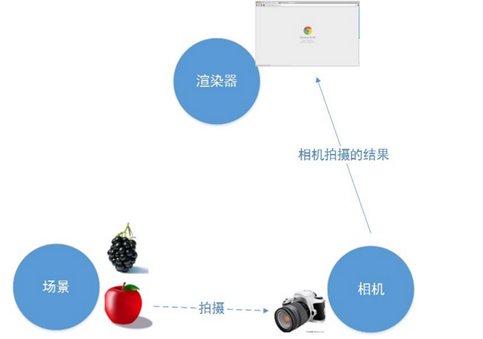
1.初始化渲染器:
three.js的渲染器主要有WebGLRenderer和CanvasRenderer,
渲染的效果不同有细微差异,我们使用的是WebGLRenderer,当使用渲染器时,一般在html页面上加入<div>标签——>这里的div标签是<div id="canvasframe"></div>
renderer = new THREE.WebGLRenderer({antialias: true});//开启WebGL抗锯齿 width = document.getElementById('canvasframe').clientWidth; height = document.getElementById('canvasframe').clientHeight; renderer.setSize(width, height); document.getElementById('canvasframe').appendChild(renderer.domElement);
你也可以不需要div标签创建渲染器
代码:
var renderer = new THREE.WebGLRenderer(); renderer.setSize(window.innerWidth, window.innerHeight); document.body.appendChild(renderer.domElement);
2.照相机
Camera是三维世界中的观察者,为了观察这个世界,首先我们要描述空间中的位置。
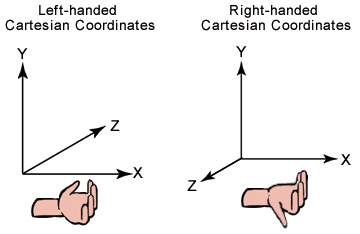
Three中使用采用常见的右手坐标系定位。
three.js提供两类照相机,一类是OrthographicCamera(正交相机),一类是PerspectiveCamera(透视相机)
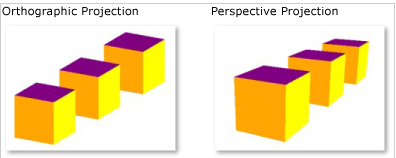
正交投影与透视投影的区别如上图所示,左图是正交投影,物体发出的光平行地投射到屏幕上,远近的方块都是一样大的;右图是透视投影,近大远小,符合我们平时看东西的感觉。
camera = new THREE.PerspectiveCamera(60, width / height, 1, 10000); camera.position.set(lengthX,lengthY, 100); camera.up = new THREE.Vector3(0,0,1);
THREE.PerspectiveCamera(fov, aspect, near, far)
fov:视角度数,可以理解为眼睛睁开大小,度数越大,你看到的物体越多,物体越小
aspect:是照相机水平方向和竖直方向长度的比值,一般等于width/height
near和far:是相机最近和最远的距离,均为正值,far>>near
camera.position.set(x,y,z);//照相机的位置
camera.up = new THREE.Vector3(0,0,1);
cmmera.up哪个轴是向上的,three.js默认是右手坐标轴,即y轴向上,这里我们让z轴向上
camera.position = new THREE.Vector3(0,0,1)和camera.up.set(0,0,1)一样的效果。
正交投影相机:
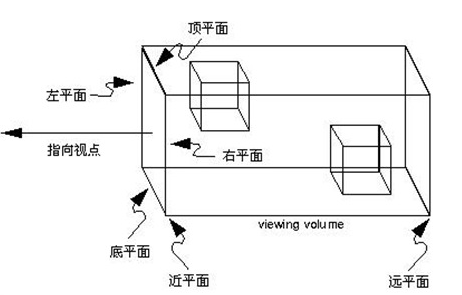
注:图中的”视点”对应着Three中的Camera。
这里补充一个视景体的概念:视景体是一个几何体,只有视景体内的物体才会被我们看到,视景体之外的物体将被裁剪掉。这是为了去除不必要的运算。
正交投影相机的视景体是一个长方体,OrthographicCamera的构造函数是这样的:OrthographicCamera(
left, right, top, bottom, near, far )
Camera本身可以看作是一个点,left则表示左平面在左右方向上与Camera的距离。另外几个参数同理。于是六个参数分别定义了视景体六个面的位置。
可以近似地认为,视景体里的物体平行投影到近平面上,然后近平面上的图像被渲染到屏幕上。
透视投影相机

透视投影相机的视景体是个四棱台,它的构造函数是这样的:PerspectiveCamera( fov, aspect, near, far )
fov对应着图中的视角,是上下两面的夹角。aspect是近平面的宽高比。在加上近平面距离near,远平面距离far,就可以唯一确定这个视景体了。
透视投影相机很符合我们通常的看东西的感觉,因此大多数情况下我们都是用透视投影相机展示3D效果。
3.场景
一般只需要scene = new THREE.Scen();新建场景就可以了
源代码中加入了scene.fog = new THREE.FogExp2(0xcccccc,0.002);使场景产生雾效果
FogExp2(hex,density)
hex,雾的颜色如果设置为黑色,远处的物体将呈现黑色
density:定义雾增长速度如何密集。默认为0.00025。
4.灯光
有几种灯光,常用的有AmbintLight(环境光),directionalLight(平行光),PointLigth(点光源),spotLight(聚光灯),半球光HemisphereLight,其他的你可以在官方文档里查找使用,初始化都比较简单,以程序里的平行光为例
light = new THREE.DirectionalLight( 0xffffff ); light.position.set( 1, 1, 1 ); scene.add( light );
设置平行光颜色为白色,在坐标(1,1,1)的位置,平行光类似太阳关照,添加到场景中
5.物体
有了相机,总要看点什么吧?在场景中添加一些物体吧。
Three中供显示的物体有很多,它们都继承自Object3D类,这里我们主要看一下Mesh和Points两种。
Mesh
我们都知道,计算机的世界里,一条弧线是由有限个点构成的有限条线段连接得到的。线段很多时,看起来就是一条平滑的弧线了。
计算机中的三维模型也是类似的,普遍的做法是用三角形组成的网格来描述,我们把这种模型称之为Mesh模型。

这是那只著名的斯坦福兔子。它在3D图形中的地位与数字图像处理领域中著名的lena是类似的。
看这只兔子,随着三角形数量的增加,它的表面越来越平滑/准确。
在Three中,Mesh的构造函数是这样的:Mesh(
geometry, material )
不止是Mesh,创建很多物体都要用到这两个属性。下面我们来看看这两个重要的属性。
普通的物体有两种属性,一个是它的材质material,一个是它的模型geometry(就是它长什么样子)。
var material = new THREE.MeshLambertMaterial({color:color }); var geometry = new THREE.CylinderGeometry(radius,radius,height,radius*100,0,false); geometry.applyMatrix( new THREE.Matrix4().setRotationFromEuler( new THREE.Vector3( Math.PI / 2, Math.PI, 0 ) ) ); mesh = new THREE.Mesh(geometry,material); scene.add(mesh);
Geometry,形状
相当直观。Geometry通过存储模型用到的点集和点间关系(哪些点构成一个三角形)来达到描述物体形状的目的。
Three提供了立方体(其实是长方体)、平面(其实是长方形)、球体、圆形、圆柱、圆台等许多基本形状;
你也可以通过自己定义每个点的位置来构造形状;
对于比较复杂的形状,我们还可以通过外部的模型文件导入。
material——材质
材质其实是物体表面除了形状以为所有可视属性的集合,例如色彩、纹理、光滑度、透明度、反射率、折射率、发光度。
这里讲一下材质(Material)、贴图(Map)和纹理(Texture)的关系。
材质上面已经提到了,它包括了贴图以及其它。
贴图其实是‘贴'和‘图',它包括了图片和图片应当贴到什么位置。
纹理嘛,其实就是‘图'了。
Three提供了多种材质可供选择,能够自由地选择漫反射/镜面反射等材质。
three.js有多种材质可选

Lambert材质:Lambert 材质(MeshLambertMaterial)是符合 Lambert 光照模型的材质。大部分物体的漫反射效果都适用的。就是说光的颜色和它本身的颜色是啥,它就照成啥
THREE.MeshLambertMaterial({color:color });
phong材质也比较适合管道:与lambert材质不一样的地方是,它加入了镜面反射的效果,也就是会有光斑
var material = new THREE.MeshPhongMaterial({ color:color, specular:0xffffff, shininess:100 });
spcular:光斑的颜色
shininess:光斑大小,值越小,光斑越不明显,不能设为0,30是默认值(0-100)就可。
其他材质的学习可以参照three.js官网和入门指南。(官网在这快有一个很好的例子,可以尝试一下)
THREE.CylinderGeometry(radiusTop, radiusBottom, height, radiusSegments, heightSegments, openEnded)函数创建了一个圆柱体,这个函数默认在原点(0,0,0)坐标创建,中心点也在原点,并且方向方向向y轴,你可以通过position和rotation属性分别改变它的位置和旋转角度,rotation属性要注意的一点是它里面的3个值分别表示弧度。
比如cylinder.rotation=new THREE.Vector3(0.1,0.2,0.3);
圆柱体绕x轴旋转的弧度是0.1,绕y轴旋转的弧度是0.2,绕z轴旋转的弧度是0.3。
radiusTop:顶面半径
radiusBottom:底面半径
height:圆柱高
radiusSegments:半径分段,就是一个圆被分成了多少份(像切蛋糕一样),值越大,圆柱就越平滑
heightSegments:高度分段,因为我们圆柱顶面半径,底面半径都是相同的,所以这个值就没有意义了,所以我们直接设为0。
openEnded 是一个布尔值,表示是否没有顶面和底面,缺省值为 false ,表示有顶面和底面。
 <——radiusSegments和heightSegments的分段的效果
<——radiusSegments和heightSegments的分段的效果
mesh = new THREE.Mesh(geometry,material); scene.add(mesh);
把material材质赋给geometry,在场景中添加这一个物体。
动画渲染效果:
function render(){ renderer.render( scene, camera );//把照相机给场景 }
动画的实现是通过在每秒钟多次重绘画面实现的,为了衡量画面切换速度,引入了每秒帧数FPS(Frames Per Second)的概念,是指每秒画面重绘的次数,FPS越大,则动画效果越平滑,当FPS小于20时,一般就能明显感受到卡顿
requestAnimationFrame:不断重绘
three.js里面除了requestAnimationFrame方法,还有setInterval(func,mesc),可以设置特定的FPS,
func:每过mesc毫秒执行的函数,如果将func定义为重绘画面的函数,就能实现动画效果(Threejs入门指南P88)
function animation(){ requestAnimationFrame(animate);// 反复渲染成为3d效果 render();//由于requestAnimationFrame只请求一帧画面,除了在init函数中需要调用,//在被其调用的函数中需要再次调用requestAnimationFrame。 }
Points
讲完了Mesh,我们来看看另一种Object——Points。
Points其实就是一堆点的集合
二、扩展
1.小工具
开源工具还有其他很有用的小工具
①stats.js——查看web场景中的帧数等,很实用!
fps可以实时的FPS信息,从而更好地监测动画效果
单击后可以显示每一帧的渲染时间
stats = new Stats(); stats.domElement.style.position = 'absolute'; stats.domElement.style.top = '0px'; stats.domElement.style.zIndex = 100; container.appendChild(stats.domElement);
之后再function animation()函数里面加入stats.update()就可以了
②three.js里面的坐标轴,可以在场景的原点加入一个有色坐标,其中红色是x轴,绿色是y轴,蓝色是z轴,比较实用
var axisHelper = new THREE.AxisHelper( 200 );//轴长200 scene.add( axisHelper );
③显示有线的照相机——能够显示照相机的角度(详情参看three.js官网)。。
cameraOrtho = new THREE.OrthographicCamera( 0.3 * window.innerWidth / - 2, 0.3 * window.innerWidth / 2, window.innerHeight / 2, window.innerHeight / - 2, 150, 1000 );
cameraOrthoHelper = new THREE.CameraHelper( cameraOrtho );
scene.add( cameraOrthoHelper );
④显示网格grid
function initGrid(){ var helper = new THREE.GridHelper( 1000, 50 ); helper.setColors( 0x0000ff, 0x808080 ); scene.add( helper ); }

在场景中生成网格线。
⑤tween.js可辅助生成动画效果,很实用。
⑥通过.obj的后缀形式把物体加入场景
一般是在3d_max中导出物体的模型.obj和材质.mtl,通过OBJMTLLoader.js和MTLLoader.js实现,代码也很简单,但是记住在3d_max里面会记住模型的xyz轴,所以在3d建模软件中(一般是3dsMax或者Maya)绘制模型时候一定要把模型放在原点中心,这样在three.js引入3d模型时,会直接放入你想放的位置
function addInterObject(x,y,z){ var loader = new THREE.OBJMTLLoader(); loader.addEventListener( 'load', function ( obj ) { object = obj.content; object.position = new THREE.Vector3( x, y, z); scene.add( object ); }); loader.load( 'obj/interbig.obj','obj/interbig.mtl' ); }
需要注意的地方
①大多数部件都有这两个属性position(位置),rotation(旋转)。
②在three.js中,能形成阴影的光源只有THREE.DirectionalLight与THREE.SpotLight;而相对的,能表现阴影效果的材质只有THREE.LambertMaterial与THREE.PhongMaterial。
③注意不同环境下的坐标系。